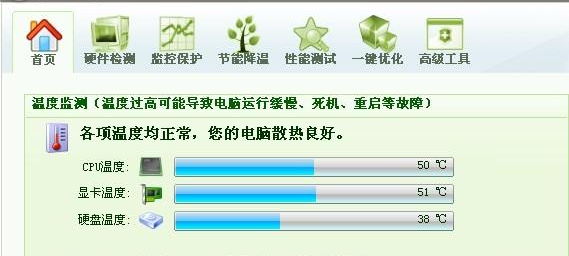笔记本电脑如何正确连接电视机屏幕?
的有关信息介绍如下:
相比于 电视机 的屏幕尺寸, 笔记本电脑 的屏幕真的是小多了。坐在电脑前观看在线电影,人一下子就会觉得眼睛疲劳,腰酸背痛,心想着要是笔记本能连接上电视该有多好。其实,如今很多 LED电视 都有连接电脑的功能,只需要自己动手设置一下而已。笔记本连接电视怎么设置?其实是不难的: 笔记本连接电视怎么设置首先要先确定 液晶电视 有什么视频输入接口,目前而言笔记本连接液晶电视比较常用的接口有以下三种: VGA,DVI 和HDMI。其中DVI和HDMI都是数字传输,为了画面品质更有保证。HDMI更可以同时传输音频,不必另外用音频线或光纤连接音箱,更加便利。 因而总体来说,首先是HDMI接口,其次是DVI接口,最后是VGA接口。如果只有VGA接口,那么任何一台笔记本都可以胜任;如果有 DVI或者HDMI接口,那么在购买笔记本时,我们就要注意挑选了。下面我们以HDMI接口为例来说说笔记本连接电视的设置方法: 一、连接、设置桌面 首先使用HDMI连接线将电脑与电视连接起来,同时将电视机的显示信号设置为HDMI端口,然后在 电脑桌 面上点击鼠标右键,选择屏幕分辨率,如下图(建议选择扩展显示): 选择好扩展显示后,点击右下角的应用: 黑屏之后,win7系统自动选择最适合分辨率: 注意,上面区域1,2 数字框是可以拖动的,请根据两个 显示器 的摆放位置拖动上面的显示框以获得最好的桌面扩展效果。 如果电视画面显示电脑桌面不全,应该是电视的图像格式设置需要调整。 二、播放器设置 设置好桌面之后,我们就可以打开一部 1080P 的高清电影来观看了(如果影片在电脑显示器上面而不是电视上面的话,直接用鼠标把播放窗口拖过去就行了,这就是桌面扩展的效果)。当然,直接打开播放,win7系统默认的声音设备还是笔记本电脑上面的喇叭。下面以射手播放器(其他播放器是一样的道理)为例,简单介绍一下让电视播放电影声音的办法: 在播放器上面点击鼠标右键--“声音”--“将声音输出至”,倒数第二个就是我们 家电 视的声音设备了,点击这个,影片的声音便从电视的喇叭播放出来了。 此时,仅仅只有电影的声音是从电视的扬声器播放出来的,win7系统的声音还是从笔记本电脑的喇叭放出来,这样我们可以用一台电脑看两部电影而且互不干扰! 如果想让win7系统的声音全部从电视的扬声器出来,可以在声音设置里面,将电视的音频设备“设置为默认设备”。 如果你的笔记本电脑没有HDMI接口的话,那么就得用传统的CRT 视频线 和AUX音频线两根线来连接笔记本和液晶电视了。这些接口也很好找,笔记本上有个蓝色的15个针孔的D型接口就是CRT的输出接口,液晶电视上也会有同样的接口,将两者用专 门 的线材连接即可;音频则是使用两头都是3.5毫米规格的音频传输线即可。具体的视频设置和HDMI的设置一样,音频方面则选择“设备管理器”里面的普通声卡,无需专门激活HDMI声卡。